So entsperren Sie ein Motorola-Telefon, wenn Sie das Passwort vergessen haben
Motorola ist eine der beliebtesten Telefonmarken weltweit. Jedes Jahr bringt das Unternehmen neue Modelle und Geräte mit Android-Betriebssystem zu vernünftigen Preisen auf den Markt. Ähnlich wie bei anderen Smartphones können Motorola-Benutzer ihre Geräte und Daten mit PINs, Mustern und Fingerabdrucksperren sichern. Falls Sie aufgrund eines vergessenen Passworts ausgesperrt sind, bietet unser Leitfaden eine schnelle Lösung für Entsperren Sie Ihr Motorola-Telefon.
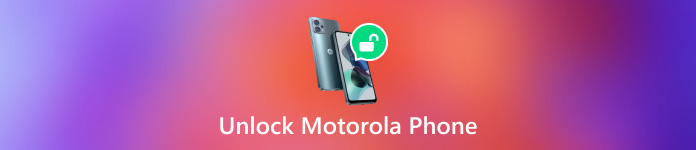
In diesem Artikel:
Teil 1: Gängige Methoden zum Entsperren des Motorola-Telefonpassworts
Weg 1: So entsperren Sie Motorola-Telefone mit „Mein Gerät finden“
Voraussetzungen:
1. Sie haben „Mein Gerät finden“ auf Ihrem Telefon aktiviert.
2. Sie haben auf Ihrem Gerät ein Google-Konto hinzugefügt.
3. Ihr Telefon stellt eine Verbindung zum Internet her.
4. Beachten Sie, dass auf diese Weise Ihr Telefon gelöscht wird.

Gehe zu Google „Mein Gerät finden“ Website in Ihrem Browser und melden Sie sich mit Ihrem Google-Konto an.
Wählen Sie oben links Ihr Motorola-Telefon aus.
Wenn Google Ihr Gerät verfolgt, wird es auf der Karte angezeigt. Klicken Sie auf GERÄT LÖSCHENund bestätigen Sie die Aktion. Warten Sie, bis der Vorgang abgeschlossen ist, und Sie erhalten wieder Zugriff auf Ihr Telefon.
Weg 2: So entsperren Sie ein Motorola-Telefon über ein Google-Konto
Voraussetzungen:
1. Auf Ihrem Motorola-Telefon läuft Android 4.4 oder niedriger.
2. Sie haben sich auf Ihrem Telefon bei Ihrem Google-Konto angemeldet.
3. Sie erinnern sich noch an Ihre Google-ID und Ihr Passwort.
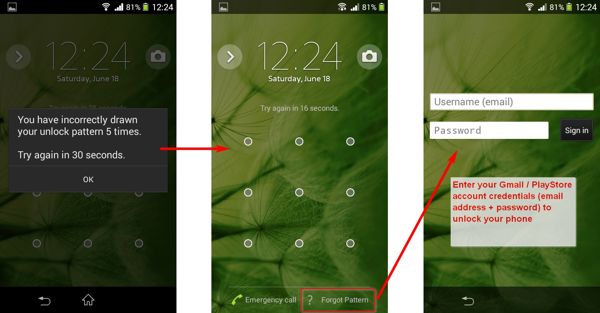
Um das Passwort Ihres Motorola-Telefons ohne Zurücksetzen auf die Werkseinstellungen zu entsperren, zeichnen Sie wiederholt das falsche Muster, bis Ihr Telefon deaktiviert ist.
Tippen Sie auf die Muster vergessen Schaltfläche unten rechts.
Geben Sie als Nächstes das zugehörige Google-Konto und das Passwort ein.
Notiz: Auf diese Weise werden keine Daten auf Ihrem Gerät gelöscht, dies ist jedoch nur für alte Android-Versionen verfügbar.
Weg 3: So entsperren Sie ein Motorola-Gerät über ADB
Voraussetzungen:
1. Dieser Weg erfordert einige technische Fähigkeiten.
2. Sie benötigen einen PC.
3. Sie benötigen ein USB-Kabel.
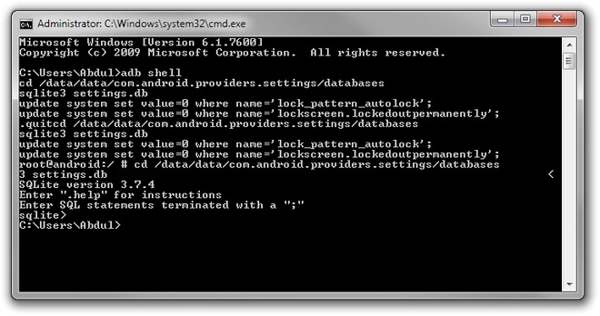
Um ein Motorola-Telefon ohne Google-Konto zu entsperren, laden Sie ADB aus dem Internet herunter, entpacken Sie das Archiv und installieren Sie es auf Ihrem PC.
Gehen Sie zum ADB-Ordner und halten Sie die Wechsel Taste auf Ihrer Tastatur, während Sie mit der rechten Maustaste auf einen leeren Bereich klicken. Wählen Sie Im Terminal öffnen oder Öffnen Sie hier das PowerShell-Fenster um ein Befehlsterminalfenster auszuführen.
Verbinden Sie Ihr Telefon mit einem USB-Kabel mit Ihrem PC.
Eintreten ADB-Geräte und schlage die Eintreten Taste, um sicherzustellen, dass ADB Ihr Gerät erkennt. Wenn ein Fehler auftritt, starten Sie Ihr Telefon neu und verbinden Sie es erneut mit Ihrem PC.
Führen Sie den folgenden Befehl aus:
ADB Shell
cd /data/data/com.android.providers.settings/databases
sqlite3-Einstellungen.db
Systemaktualisierung setzt Wert=0, wobei Name='lock_pattern_autolock';
Systemaktualisierung, Wert = 0, wobei Name = „lockscreen.lockedoutpermanently“;
.aufhören
Starten Sie Ihr Telefon neu und Sie können es durch Eingabe eines beliebigen Musters entsperren.
Weg 4: So entsperren Sie ein Motorola-Telefon im Wiederherstellungsmodus
Darüber hinaus können Sie Ihr Motorola-Telefon mit dem integrierten Wiederherstellungsmodus entsperren, wenn Sie die PIN vergessen haben. Dies funktioniert über eine Zurücksetzung auf die Werkseinstellungen. Sie sollten daher vor dem Vorgang besser ein Backup Ihres Telefons erstellen.
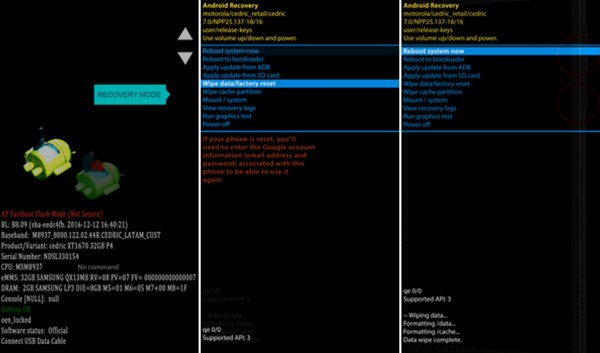
Stellen Sie sicher, dass Ihr Akku mindestens 30% aufgeladen ist. Schalten Sie Ihr Telefon aus.
Halten Sie die Taste gedrückt Lautstärke runter + Leistung Tasten gleichzeitig, bis sich Ihr Telefon einschaltet. Lassen Sie die Leistung Taste, während Sie die Taste gedrückt halten Lautstärke runter , bis der Wiederherstellungsmodus angezeigt wird.
Scrollen Sie zu Daten löschen/Werksreset mit dem Volumen Tasten und drücken Sie die Leistung Klicken Sie auf die Schaltfläche, um die Aktion auszuführen. Wählen Sie bei der entsprechenden Aufforderung Ja um es zu bestätigen.
Wenn es fertig ist, scrollen Sie zu System neu starten jetzt, drücke die Leistung Schaltfläche, um das normale System zu starten und ein neues Kennwort festzulegen.
Teil 2: So entsperren Sie ein Motorola-Telefon mit der Unlocker-Software
Eine weitere Möglichkeit zum Entsperren von Motorola Moto G Stylus/Razr/Edge/Z4/G Play und anderen Modellen bei vergessenen Passwörtern ist die bewährte Entsperrsoftware. Mit iToolab UnlockGo (Android) können Sie beispielsweise jedes Motorola-Gerät schnell entsperren.
Hauptfunktionen der Motorola-Entsperrsoftware
1. Entsperren Sie Motorola-Telefone ohne Passwort.
2. Google FRP umgehen von Motorola-Geräten.
3. Einfach und schnell zu bedienen.
4. Unterstützt eine breite Palette von Motorola-Modellen und Android-Betriebssystemen.
So entsperren Sie ein Motorola-Telefon ohne Kennwort:
Starten Sie die Android-Entsperrsoftware, nachdem Sie sie auf Ihrem PC installiert haben. Wählen Sie Bildschirmsperren entfernen, und verbinden Sie dann Ihr Telefon mit einem kompatiblen USB-Kabel mit Ihrem PC.
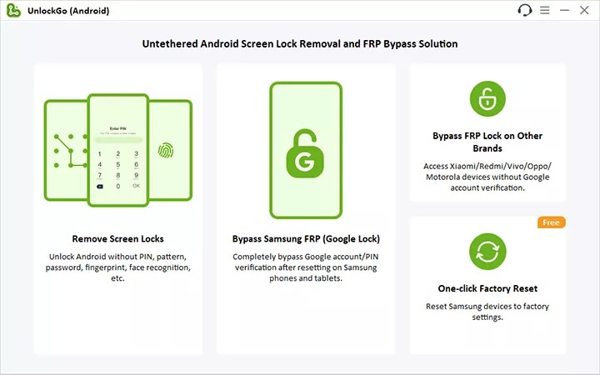
Wählen Sie als nächstes Ihre Telefonmarke aus der Liste aus. Hier wählen wir Motorola. Folgen Sie dann den Anweisungen auf dem Bildschirm, um Ihr Gerät in den Wiederherstellungsmodus zu versetzen.

Wenn Sie bereit sind, beginnen Sie sofort mit dem Entsperren Ihres Telefons. Es kann eine Weile dauern, bis die Bildschirmsperre und andere Daten auf Ihrem Telefon entfernt werden. Wenn der Vorgang abgeschlossen ist, wird Ihr Telefon neu gestartet. Trennen Sie es und legen Sie ein neues Passwort fest.

FAQs.
-
Was ist die universelle PIN für ein Motorola-Telefon?
Für Motorola-Telefone gibt es keinen universellen PIN-Code. Sie können sich an den technischen Support von Motorola wenden, um Ihren PIN-Code zu erhalten, oder den Händler, bei dem Sie das Gerät gekauft haben, nach den Informationen fragen.
-
Warum ist mein Motorola-Telefon gesperrt?
Wenn Sie zu oft das falsche Passwort eingeben, wird Ihr Motorola-Telefon gesperrt. Wenn Sie den Bildschirm außerdem eine Zeit lang nicht berühren, wird er ebenfalls gesperrt. Dies dient dem Schutz Ihres Telefons vor unbefugtem Zugriff.
-
Ist es möglich, ein Motorola-Telefon ohne Datenverlust zu entsperren?
Ja, Sie können ein Motorola-Telefon mit dem zugehörigen Google-Konto entsperren, wenn Sie Android 4.4 oder älter verwenden. Wenn dieser Weg nicht verfügbar ist, müssen Sie ADB-Befehle ausprobieren.
Fazit
Jetzt haben Sie fünf Möglichkeiten kennengelernt, Entsperren Sie Ihr Motorola-Telefon ohne Passwort. Mit „Mein Gerät finden“ von Google können Sie die Bildschirmsperre und andere Daten online entfernen. Die Option „Muster vergessen“ ist unter Android 4.4 und älter verfügbar. Die ADB-Befehle sind eine gute Wahl für technisch versierte Benutzer. Oder Sie können versuchen, im Wiederherstellungsmodus einen Werksreset durchzuführen. Wenn alle ungültig sind, lohnt es sich, ein Entsperrprogramm eines Drittanbieters auszuprobieren. Weitere Fragen? Bitte hinterlassen Sie unten Ihre Nachricht.
Heiße Lösungen
-
Android entsperren
- So erkennen Sie, ob Ihr Telefon entsperrt ist
- Entsperren Sie den Samsung-Telefonbildschirm ohne Passwort
- Mustersperre auf Android-Gerät entsperren
- Überprüfung der Direktfreischaltungen
- So entsperren Sie das OnePlus-Telefon
- OEM entsperren und ausgegraute OEM-Entsperrung beheben
- So entsperren Sie ein Sprint-Telefon
-
iOS entsperren
-
Passwort-Tipps
-
iOS-Tipps

